
การโอเวอร์คล็อกเป็นกระบวนการในการเปลี่ยนความถี่เริ่มต้นของส่วนประกอบบางอย่าง โดยทั่วไปคือโปรเซสเซอร์หรือการ์ดกราฟิก ผู้ใช้หลายคนโอเวอร์คล็อกส่วนประกอบเพื่อให้ได้ประสิทธิภาพที่ดีขึ้น และหากคุณวางแผนที่จะโอเวอร์คล็อก คุณอาจต้องการดูรายชื่อซอฟต์แวร์โอเวอร์คล็อกที่ดีที่สุดของเรา Windows 10.
เราต้องพูดถึงว่าการโอเวอร์คล็อกเป็นกระบวนการขั้นสูง และถึงแม้ว่าการโอเวอร์คล็อกสามารถปรับปรุงของคุณได้ ประสิทธิภาพการทำงาน ยังอาจทำให้เกิดปัญหาเรื่องความร้อนสูงเกินไป และทำให้โปรเซสเซอร์หรือกราฟิกการ์ดของคุณเสียหายอย่างถาวรหากคุณกำลัง ไม่ระวัง
หากคุณตัดสินใจที่จะโอเวอร์คล็อกส่วนประกอบของคุณ ตรวจสอบให้แน่ใจว่าคุณมีระบบระบายความร้อนที่ดีที่สามารถป้องกันส่วนประกอบของคุณไม่ให้ร้อนเกินไป คำแนะนำเพิ่มเติมประการหนึ่งในการโอเวอร์คล็อกคือค่อยๆ เพิ่มอัตรานาฬิกาของส่วนประกอบของคุณ และตรวจสอบอุณหภูมิเพื่อหลีกเลี่ยงความเสียหายร้ายแรง
การเพิ่มประสิทธิภาพของฮาร์ดแวร์ของคุณผ่านการโอเวอร์คล็อกนั้นฟังดูน่าดึงดูดใจ แต่จำไว้ว่าการโอเวอร์คล็อกนั้นซับซ้อน กระบวนการที่อาจเป็นอันตราย ดังนั้น หากคุณตัดสินใจที่จะโอเวอร์คล็อกส่วนประกอบของคุณ ให้ตระหนักว่าคุณกำลังทำมันด้วยตัวเอง at ความเสี่ยง อย่างที่กล่าวไปแล้ว มาดูซอฟต์แวร์โอเวอร์คล็อกที่ดีที่สุดสำหรับ Windows 10
ใช้ซอฟต์แวร์เหล่านี้เพื่อโอเวอร์คล็อกอุปกรณ์ Windows 10 ของคุณ
CPU-Z และ GPU-Z
ก่อนที่คุณจะเริ่มโอเวอร์คล็อก คุณจำเป็นต้องทราบข้อมูลที่จำเป็นทั้งหมดเกี่ยวกับส่วนประกอบของคุณ เครื่องมือสองอย่างที่สามารถให้ข้อมูลนี้แก่คุณได้คือ CPU-Z และ GPU-Z สิ่งเหล่านี้ไม่ใช่เครื่องมือโอเวอร์คล็อก แต่ให้ข้อมูลที่เป็นประโยชน์มากมายแก่คุณ ดังนั้นเราจึงต้องรวมไว้ในรายการของเรา
CPU-Z จะให้ข้อมูลที่จำเป็นทั้งหมดเกี่ยวกับโปรเซสเซอร์ของคุณ เช่น ตัวคูณ แรงดันไฟฟ้า ฯลฯ นอกจากนี้ เครื่องมือนี้สามารถให้ข้อมูลบางอย่างเกี่ยวกับเมนบอร์ด หน่วยความจำ และการ์ดกราฟิกของคุณได้ แม้ว่าคุณจะไม่ได้วางแผนที่จะโอเวอร์คล็อกอุปกรณ์ของคุณ แต่ CPU-Z ก็เป็นหนึ่งในเครื่องมือที่ต้องมีเหล่านั้น

GPU-Z ค่อนข้างคล้ายกับ CPU-Z เพราะมันให้ข้อมูลที่จำเป็นทั้งหมดเกี่ยวกับกราฟิกการ์ดของคุณ โดยใช้เครื่องมือนี้ คุณสามารถดูนาฬิกา GPU นาฬิกาหน่วยความจำ ขนาดหน่วยความจำ และแม้แต่อุณหภูมิ GPU ของคุณ เป็นเครื่องมือที่สมบูรณ์แบบสำหรับทั้งผู้ใช้ที่ต้องการโอเวอร์คล็อกการ์ดจอหรือเรียนรู้เพิ่มเติม
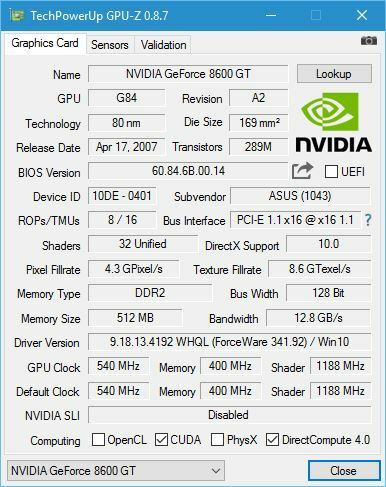
EVGA พรีซิชั่น X 16

EVGA PrecisionX 16 น่าจะเป็นซอฟต์แวร์โอเวอร์คล็อกที่เป็นที่รู้จักมากที่สุดในชุมชนเกม เครื่องมือนี้มีให้สำหรับ ดาวน์โหลดจาก Steamดังนั้นเกมเมอร์จำนวนมากจึงใช้งานมันทุกวัน ในการใช้เครื่องมือนี้ คุณจะต้องมีการ์ดกราฟิก NVIDIA เช่น GeForce GTX TITAN, 900, 700 หรือ 600 น่าเสียดายที่ PrecisionX 16 ไม่รองรับกราฟิกการ์ด AMD ซึ่งเป็นหนึ่งในข้อเสียที่ใหญ่ที่สุด
EVGA PrecisionX 16 รองรับ Microsoft DirectX 12 API และให้คุณเปลี่ยนการชดเชยสัญญาณนาฬิกา GPU ได้เช่นเดียวกับการชดเชยนาฬิกาหน่วยความจำ นอกจากการโอเวอร์คล็อก GPU ของคุณแล้ว เครื่องมือนี้ยังช่วยให้คุณโอเวอร์คล็อกอัตราการรีเฟรชและตั้งค่าโปรไฟล์การโอเวอร์คล็อกได้ถึง 10 โปรไฟล์ และสลับไปมาระหว่างกันได้อย่างราบรื่น
EVGA PrecisionX 16 มาพร้อมกับอินเทอร์เฟซภาพที่เรียบง่ายและน่าดึงดูดซึ่งช่วยให้คุณโอเวอร์คล็อกการ์ดกราฟิก NVIDIA ของคุณได้อย่างง่ายดายและบรรลุประสิทธิภาพสูงสุด
- อ่านเพิ่มเติม: แก้ไข: ความผิดพลาดของไดรเวอร์ AMD บน Windows 10
AMD Overdrive
หากคุณใช้โปรเซสเซอร์ AMD บนพีซี Windows 10 เราขอแนะนำให้คุณลองใช้ AMD Overdrive ก่อนที่คุณจะสามารถใช้ AMD Overdrive คุณต้องแน่ใจว่าคุณมีซีพียู AMD ที่ใช้งานร่วมกันได้พร้อมกับชิปเซ็ต AMD ที่เข้ากันได้
AMD Overdrive ให้คุณเปลี่ยนนาฬิกาของ RAM รวมถึงความเร็วของพัดลมได้ ต้องขอบคุณ Status Monitor ที่ทำให้คุณสามารถดูสถานะของโปรเซสเซอร์ได้แบบเรียลไทม์เมื่อคุณโอเวอร์คล็อกและ it ด้วยส่วนต่อประสานผู้ใช้ที่คล่องตัว การเปลี่ยนนาฬิกาหรือแรงดันไฟฟ้าของ CPU ของคุณทำได้ง่ายๆ โดยการย้าย a ตัวเลื่อน
หลังจากที่คุณได้ทำการเปลี่ยนแปลงแล้ว คุณสามารถรันการทดสอบความเสถียรได้จาก AMD Overdrive และตรวจสอบว่าคอมพิวเตอร์ของคุณสามารถจัดการกับการตั้งค่าโอเวอร์คล็อกได้หรือไม่ นอกจากนี้ AMD Overdrive ยังให้คุณตั้งค่าโปรไฟล์โอเวอร์คล็อกและสลับระหว่างโปรไฟล์เหล่านี้ได้อย่างง่ายดาย
AMD Overdrive เป็นเครื่องมือโอเวอร์คล็อกที่เรียบง่าย และมีข้อบกพร่องเพียงอย่างเดียวของแอปพลิเคชันนี้คือใช้งานไม่ได้ กับชิปเซ็ตทั้งหมด ดังนั้นหากชิปเซ็ตของคุณไม่รองรับ คุณอาจต้องหาการโอเวอร์คล็อกแบบอื่น เครื่องมือ.
MSI Afterburner
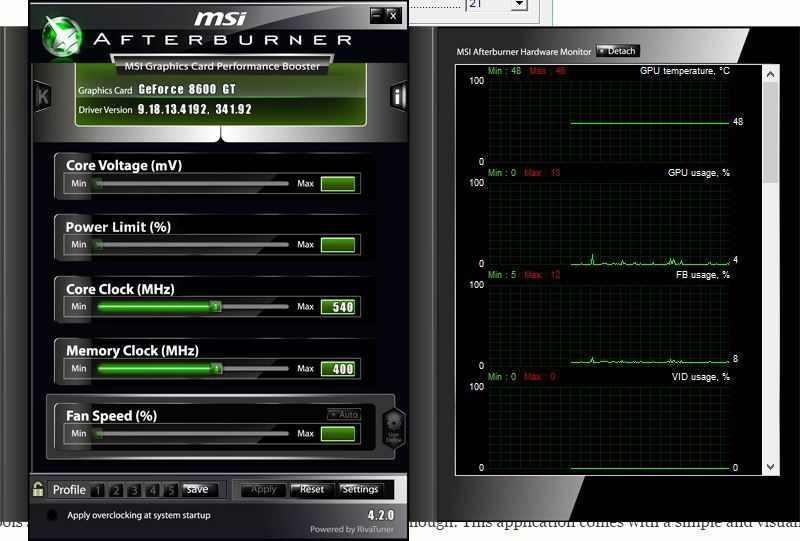
MSI Afterburner ค่อนข้างคล้ายกับ EVGA Precision X 16 แต่แตกต่างจาก EVGA Precision, MSI Afterburner รองรับทั้งการ์ดกราฟิก AMD และ NVIDIA ซึ่งเป็นข้อดีที่สำคัญ
MSI Afterburner มาพร้อมกับอินเทอร์เฟซผู้ใช้ที่เรียบง่ายและใช้งานง่าย พร้อมการตั้งค่าการโอเวอร์คล็อกทั่วไปทั้งหมด เช่น ความถี่สัญญาณนาฬิกา GPU แรงดันไฟฟ้า และความเร็วพัดลมที่ปลายนิ้วของคุณ แอปพลิเคชันนี้มาพร้อมกับจอภาพฮาร์ดแวร์ คุณจึงสามารถดูได้อย่างง่ายดายว่าการเปลี่ยนแปลงของคุณส่งผลต่อคอมพิวเตอร์ของคุณแบบเรียลไทม์อย่างไร หากต้องการ คุณยังสามารถแสดงข้อมูลนี้ขณะเล่นวิดีโอเกมได้ ดังนั้นจึงควรคอยจับตาดูปัญหาที่อาจเกิดขึ้นอย่างใกล้ชิด เมื่อพูดถึงเกม MSI Afterburner มาพร้อมกับตัวนับ FPS ในเกม ดังนั้นคุณจึงสามารถวัดความแตกต่างของประสิทธิภาพได้อย่างง่ายดาย
หมายเหตุบรรณาธิการ: บทความนี้มีต่อในหน้าถัดไป หากคุณสนใจเครื่องมือโอเวอร์คล็อกอื่นๆ โปรดดูที่ คู่มือมากมายของเรา.
![10 ซอฟต์แวร์โอเวอร์คล็อกที่ดีที่สุดสำหรับ Windows 10 [คู่มือ 2021]](/f/6e216e06efcd8c3bb814e4dcb66faaf0.jpg?width=300&height=460)
![5 ซอฟต์แวร์การขึ้นเครื่องบินที่ดีที่สุดสำหรับพื้น [คู่มือ 2021]](/f/ccca935aea38c301a29ce03dac22df3b.png?width=300&height=460)
![6 แพลตฟอร์มอีคอมเมิร์ซที่ดีที่สุดสำหรับการเริ่มต้น [รวมโฮสต์]](/f/c425a4d55abf54af86c7000b7908eea5.jpg?width=300&height=460)